有的小伙伴在使用Windows10系统的电脑时,为了不被他人打扰,因此开启了飞行模式,但是却发现无法关闭飞行模式了,也不知道该如何解决这一问题,那么小编就来为大家介绍一下吧。
具体如下:
-
1.第一步,点击桌面左下角的开始图标。

-
2.第二步,来到开始页面后,点击左下角齿轮样的设置图标。
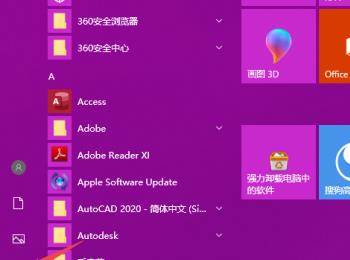
-
3.第三步,在下图所示的Windows设置页面中,点击网络和Internet选项。
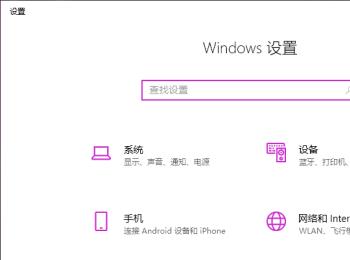
-
4.第四步,我们可以看到如下图所示的页面,点击左侧的飞行模式。
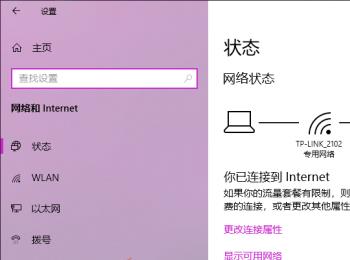
-
5.第五步,来到飞行模式页面后,向左滑动飞行模式的开关。
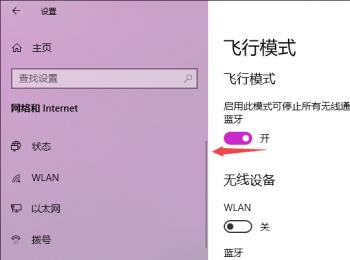
-
6.第六步,我们可以看到飞行模式的开关变成了白色,这就说明成功关闭了飞行模式。
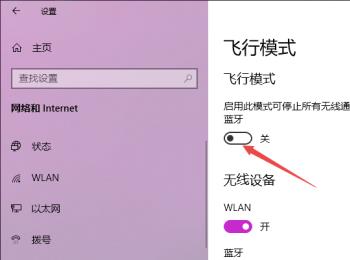
-
以上就是怎么解决win10无法关闭飞行模式的问题的方法。
